 Java
Java
 javaLernprogramm
javaLernprogramm
 So verwenden Sie Springboot+vue, um Bilder in die Datenbank hochzuladen und anzuzeigen
So verwenden Sie Springboot+vue, um Bilder in die Datenbank hochzuladen und anzuzeigen
So verwenden Sie Springboot+vue, um Bilder in die Datenbank hochzuladen und anzuzeigen
1. Frontend-Einstellungen
Das Frontend ist Vue + Element-UI und verwendet die El-Upload-Komponente (vom Beamten referenziert), um Bilder hochzuladen:
<el-upload
ref="upload"
class="avatar-uploader"
action="/setimg"
:http-request="picUpload"
:show-file-list="false"
:auto-upload="false"
:on-success="handleAvatarSuccess"
:before-upload="beforeAvatarUpload">
<img class="avatar lazy" src="/static/imghw/default1.png" data-src="$hostURL+imageUrl" v-if="$hostURL+imageUrl" : alt="So verwenden Sie Springboot+vue, um Bilder in die Datenbank hochzuladen und anzuzeigen" >
<i v-else class="el-icon-plus avatar-uploader-icon"></i>
</el-upload>
<el-button type="primary" @click="submitUpload">修改</el-button>AktionSie können es festlegen Hier oben, wie Sie möchten, denn es gibt : http- auf der hinteren Anfrage Stellen Sie die Anfrage selbst ein. Beachten Sie, dass Sie :auto-upload="false" benötigen, und zwar auf der Vorderseite -End- und Back-End-Verbindungen müssen domänenübergreifende Probleme lösen. Eine globale Variable ist in $hostURL+imageUrl definiert:
//在main.js中 Vue.prototype.$hostURL='http://localhost:8082'
In Methoden:
methods:{
//这里是官方的方法不变
handleAvatarSuccess(res, file){
this.imageUrl = URL.createObjectURL(file.raw);
},
beforeAvatarUpload(file) {
const isJPG = file.type === 'image/jpeg';
const isLt2M = file.size / 1024 / 1024 < 2;
if (!isJPG) {
this.$message.error('上传头像图片只能是 JPG 格式!');
}
if (!isLt2M) {
this.$message.error('上传头像图片大小不能超过 2MB!');
}
return isJPG && isLt2M;
},
//这里是自定义发送请求
picUpload(f){
let params = new FormData()
//注意在这里一个坑f.file
params.append("file",f.file);
this.$axios({
method:'post',
//这里的id是我要改变用户的ID值
url:'/setimg/'+this.userForm.id,
data:params,
headers:{
'content-type':'multipart/form-data'
}
}).then(res=>{
//这里是接受修改完用户头像后的JSON数据
this.$store.state.menu.currentUserInfo=res.data.data.backUser
//这里返回的是头像的url
this.imageUrl = res.data.data.backUser.avatar
})
},
//触发请求
submitUpload(){
this.$refs.upload.submit();
}
}Im obigen Code gibt es eine Grube f.file . Ich habe viele Blogs gelesen und festgestellt, dass einige Blogs nur f, aber keine .file haben, was zu 401- und 505-Fehlern führt.
2. Back-End-Code
1. Erstellen Sie eine Datenbank
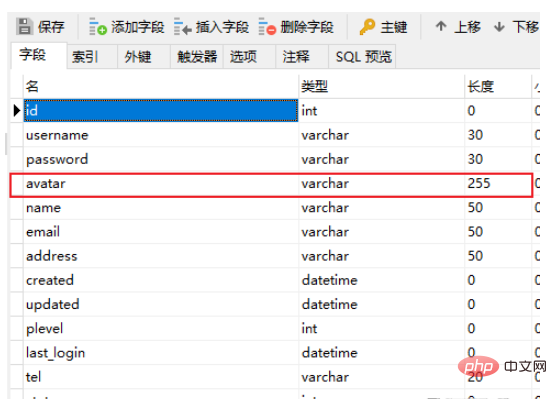
Hier ist der Avatar die gespeicherte Teil-URL des hochgeladenen Bildes
2. Entitätsklasse:
using mybatis plus
@Data
public class SysUser extends BaseEntity{
//这里的BaseEntity是id,statu,created,updated数据
private static final Long serialVersionUID = 1L;
@NotBlank(message = "用户名不能为空")
private String username;
// @TableField(exist = false)
private String password;
@NotBlank(message = "用户名称不能为空")
private String name;
//头像
private String avatar;
@NotBlank(message = "邮箱不能为空")
@Email(message = "邮箱格式不正确")
private String email;
private String tel;
private String address;
@TableField("plevel")
private Integer plevel;
private LocalDateTime lastLogin;
}@Mapper
@TableName("sys_user")
public interface SysUserMapper extends BaseMapper<SysUser> {
} @Value("${file.upload-path}")
private String pictureurl;
@PostMapping("/setimg/{id}")
public Result setImg(@PathVariable("id") Long id, @RequestBody MultipartFile file){
String fileName = file.getOriginalFilename();
File saveFile = new File(pictureurl);
//拼接url,采用随机数,保证每个图片的url不同
UUID uuid = UUID.randomUUID();
//重新拼接文件名,避免文件名重名
int index = fileName.indexOf(".");
String newFileName ="/avatar/"+fileName.replace(".","")+uuid+fileName.substring(index);
//存入数据库,这里可以加if判断
SysUser user = new SysUser();
user.setId(id);
user.setAvatar(newFileName);
sysUserMapper.updateById(user);
try {
//将文件保存指定目录
file.transferTo(new File(pictureurl + newFileName));
} catch (Exception e) {
e.printStackTrace();
}
System.out.println("保存成功");
SysUser ret_user = sysUserMapper.selectById(user.getId());
ret_user.setPassword("");
return Result.succ(MapUtil.builder()
.put("backUser",ret_user)
.map());
}Nach dem Login kopieren
3. Zeigen Sie das Bild anImplementieren Sie das Front-End-Vue @Value("${file.upload-path}")
private String pictureurl;
@PostMapping("/setimg/{id}")
public Result setImg(@PathVariable("id") Long id, @RequestBody MultipartFile file){
String fileName = file.getOriginalFilename();
File saveFile = new File(pictureurl);
//拼接url,采用随机数,保证每个图片的url不同
UUID uuid = UUID.randomUUID();
//重新拼接文件名,避免文件名重名
int index = fileName.indexOf(".");
String newFileName ="/avatar/"+fileName.replace(".","")+uuid+fileName.substring(index);
//存入数据库,这里可以加if判断
SysUser user = new SysUser();
user.setId(id);
user.setAvatar(newFileName);
sysUserMapper.updateById(user);
try {
//将文件保存指定目录
file.transferTo(new File(pictureurl + newFileName));
} catch (Exception e) {
e.printStackTrace();
}
System.out.println("保存成功");
SysUser ret_user = sysUserMapper.selectById(user.getId());
ret_user.setPassword("");
return Result.succ(MapUtil.builder()
.put("backUser",ret_user)
.map());
}:scr
Weitere URL-Anzeige des Avatar-Bildes, Sie müssen die statische Ressourcenkonfiguration in WebMVC einrichtenErstellen Sie die WebConfig-Klassefile: upload-path: D:\Study\MyAdmin\scr
@Configuration
public class WebConfig implements WebMvcConfigurer{
private String filePath = "D:/Study/MyAdmin/scr/avatar/";
@Override
public void addResourceHandlers(ResourceHandlerRegistry registry) {
registry.addResourceHandler("/avatar/**").addResourceLocations("file:"+filePath);
System.out.println("静态资源获取");
}
}module.exports = {
devServer: {
// 端口号
open: true,
host: 'localhost',
port: 8080,
https: false,
hotOnly: false,
// 配置不同的后台API地址
proxy: {
'/api': {
//后端端口号
target: 'http://localhost:8082',
ws: true,
changOrigin: true,
pathRewrite: {
'^/api': ''
}
}
},
before: app => {}
}
}Nach dem Login kopieren
module.exports = {
devServer: {
// 端口号
open: true,
host: 'localhost',
port: 8080,
https: false,
hotOnly: false,
// 配置不同的后台API地址
proxy: {
'/api': {
//后端端口号
target: 'http://localhost:8082',
ws: true,
changOrigin: true,
pathRewrite: {
'^/api': ''
}
}
},
before: app => {}
}
}Das obige ist der detaillierte Inhalt vonSo verwenden Sie Springboot+vue, um Bilder in die Datenbank hochzuladen und anzuzeigen. Für weitere Informationen folgen Sie bitte anderen verwandten Artikeln auf der PHP chinesischen Website!

Heiße KI -Werkzeuge

Undresser.AI Undress
KI-gestützte App zum Erstellen realistischer Aktfotos

AI Clothes Remover
Online-KI-Tool zum Entfernen von Kleidung aus Fotos.

Undress AI Tool
Ausziehbilder kostenlos

Clothoff.io
KI-Kleiderentferner

AI Hentai Generator
Erstellen Sie kostenlos Ai Hentai.

Heißer Artikel

Heiße Werkzeuge

Notepad++7.3.1
Einfach zu bedienender und kostenloser Code-Editor

SublimeText3 chinesische Version
Chinesische Version, sehr einfach zu bedienen

Senden Sie Studio 13.0.1
Leistungsstarke integrierte PHP-Entwicklungsumgebung

Dreamweaver CS6
Visuelle Webentwicklungstools

SublimeText3 Mac-Version
Codebearbeitungssoftware auf Gottesniveau (SublimeText3)

Heiße Themen
 1378
1378
 52
52
 So fügen Sie Funktionen zu Schaltflächen für Vue hinzu
Apr 08, 2025 am 08:51 AM
So fügen Sie Funktionen zu Schaltflächen für Vue hinzu
Apr 08, 2025 am 08:51 AM
Sie können der VUE -Taste eine Funktion hinzufügen, indem Sie die Taste in der HTML -Vorlage an eine Methode binden. Definieren Sie die Methode und schreiben Sie die Funktionslogik in der VUE -Instanz.
 So verwenden Sie Bootstrap in Vue
Apr 07, 2025 pm 11:33 PM
So verwenden Sie Bootstrap in Vue
Apr 07, 2025 pm 11:33 PM
Die Verwendung von Bootstrap in Vue.js ist in fünf Schritte unterteilt: Startstrap installieren. Bootstrap in main.js. Verwenden Sie die Bootstrap -Komponente direkt in der Vorlage. Optional: benutzerdefinierter Stil. Optional: Verwenden Sie Plug-Ins.
 So verweisen Sie auf die JS -Datei mit Vue.js
Apr 07, 2025 pm 11:27 PM
So verweisen Sie auf die JS -Datei mit Vue.js
Apr 07, 2025 pm 11:27 PM
Es gibt drei Möglichkeiten, sich auf JS -Dateien in Vue.js zu beziehen: Geben Sie den Pfad direkt mit dem & lt; Skript & gt an. Etikett;; Dynamischer Import mit dem montierten () Lebenszyklushaken; und importieren über die Vuex State Management Library.
 So verwenden Sie Watch in Vue
Apr 07, 2025 pm 11:36 PM
So verwenden Sie Watch in Vue
Apr 07, 2025 pm 11:36 PM
Mit der Watch -Option in Vue.js können Entwickler auf Änderungen in bestimmten Daten anhören. Wenn sich die Daten ändert, löst sich eine Rückruffunktion aus, um Aktualisierungsansichten oder andere Aufgaben auszuführen. Zu den Konfigurationsoptionen gehören unmittelbar, die festlegen, ob ein Rückruf sofort ausgeführt werden soll, und Deep, das feststellt, ob Änderungen an Objekten oder Arrays rekursiv anhören sollen.
 So kehren Sie von Vue zur vorherigen Seite zurück
Apr 07, 2025 pm 11:30 PM
So kehren Sie von Vue zur vorherigen Seite zurück
Apr 07, 2025 pm 11:30 PM
VUE.JS hat vier Methoden, um zur vorherigen Seite zurückzukehren: $ router.go (-1) $ router.back () verwendet & lt; Router-Link to = & quot;/& quot; Komponentenfenster.history.back () und die Methodenauswahl hängt von der Szene ab.
 MySQL: Einfache Konzepte für einfaches Lernen
Apr 10, 2025 am 09:29 AM
MySQL: Einfache Konzepte für einfaches Lernen
Apr 10, 2025 am 09:29 AM
MySQL ist ein Open Source Relational Database Management System. 1) Datenbank und Tabellen erstellen: Verwenden Sie die Befehle erstellte und creatEtable. 2) Grundlegende Vorgänge: Einfügen, aktualisieren, löschen und auswählen. 3) Fortgeschrittene Operationen: Join-, Unterabfrage- und Transaktionsverarbeitung. 4) Debugging -Fähigkeiten: Syntax, Datentyp und Berechtigungen überprüfen. 5) Optimierungsvorschläge: Verwenden Sie Indizes, vermeiden Sie ausgewählt* und verwenden Sie Transaktionen.
 So verwenden Sie Funktionsabfangweserven
Apr 08, 2025 am 06:51 AM
So verwenden Sie Funktionsabfangweserven
Apr 08, 2025 am 06:51 AM
Funktionsabfangen in VUE ist eine Technik, mit der die Häufigkeit, mit der eine Funktion eingerufen wird, innerhalb eines bestimmten Zeitraums aufgerufen wird und Leistungsprobleme verhindern. Die Implementierungsmethode lautet: Importieren Sie die Lodash -Bibliothek: importieren {dunounce} aus 'lodash'; Verwenden Sie die Dabounce -Funktion, um eine Intercept -Funktion zu erstellen: const dabouncedFunction = dunounce (() = & gt; { / logical /}, 500); Rufen Sie die Abfangfunktion auf und die Steuerfunktion wird höchstens einmal in 500 Millisekunden aufgerufen.
 Was bedeutet VUE Multi-Page-Entwicklung?
Apr 07, 2025 pm 11:57 PM
Was bedeutet VUE Multi-Page-Entwicklung?
Apr 07, 2025 pm 11:57 PM
VUE Multi-Page-Entwicklung ist eine Möglichkeit, Anwendungen mithilfe des Vue.js-Frameworks zu erstellen, in dem die Anwendung in separate Seiten unterteilt ist: Code-Wartung: Die Aufteilung der Anwendung in mehrere Seiten kann das Verwalten und Wartungsbereich erleichtern. Modularität: Jede Seite kann als separates Modul für eine einfache Wiederverwendung und den Austausch verwendet werden. Einfaches Routing: Die Navigation zwischen Seiten kann durch einfache Routing -Konfiguration verwaltet werden. SEO -Optimierung: Jede Seite hat eine eigene URL, die SEO hilft.



